Nếu bạn là một người yêu thích karaoke thì chắc chắn bạn đã từng kết nối âm thanh giữa các thiết bị với nhau và sẽ không ít lần bạn gặp khó khăn khi kết nối đúng không?. Đặc biệt là trong trường hợp micro không hoạt động bởi những yếu tố như điều chỉnh tấn số chưa phù hợp…. Vậy cụ thể cách thay đổi tần số micro không dây như thế nào? Hãy cùng Phúc Thanh Audio tìm hiểu câu hỏi này thông qua bài viết sau đây bạn nhé!

Khi nào cần điều chỉnh tần số của micro?
Tần số là một yếu tố vô cùng quan trọng trong việc kết nối micro với đầu thu karaoke. Từ đó bạn có thể nhanh chóng truyền tải âm thanh đến với loa. Trong trường hợp tần số của thiết bị không phù hợp với dàn âm thanh sẽ tạo ra những âm thanh kém hoàn hảo.
>>>Mời bạn tham khảo chi tiết để hiểu rỏ hơn về tần số âm thanh TẠI ĐÂY.
Tần số trên tay cầm micro không dây và trên đầu thu không tương thích
Trên thân của micro không dây thường sẽ có màn hình hiển thị những thông số như tần số, trạng thái dung lượng pin,… Trường hợp tần số trên màn hình hiển thị không trùng với tần số trên đầu thu thì âm thanh sẽ nhanh chóng bị ảnh hưởng.
Đối với những loại micro không dây cao cấp thì lỗi này sẽ nhanh chóng được hiển thị để bạn dễ dàng điều chỉnh. Bạn cũng có thể nhận biết thông qua việc xuất hiện tình trạng loa bị rè, đứt quãng hoặc mất tiếng,…
>>>Bạn có biết: Cách khắc phục hiện tượng loa bị rè khi bật Ampli đúng cách chưa?

Dàn loa phát nhạc nhưng micro không có tiếng
Khi dàn loa đang phát nhạc nhưng bạn nói hoặc hát thì không nghe được âm phát ra. Điều này cho thấy người dùng cần phải tiến hành điều chỉnh tần số của micro. Trong tình huống này bạn cần tiến hành kiểm tra kết nối của micro cũng như bộ phận đầu thu. Bên cạnh đó bạn cũng nên kiểm tra dung lượng pin của micro kỹ càng. Tuy nhiên khi đã điều chỉnh tần số nhưng tình trạng này vẫn tiếp diễn bạn nên reset lại đầu thu cũng như micro.
Vạch sóng âm không hiển thị trên phần RF và AF trên đầu thu
RF và AF chính là thông số thường được dùng để biểu hiện cho âm thanh được truyền đến từ micro không dây. Và chỉ khi những vạch sóng âm hiển thị tại vị trí RF và AF thì âm thanh mới có thể truyền đến bộ phận loa của dàn âm. Nếu cả hai thông số này hay 1 trong 2 không hiển thị vạch sóng âm thì bạn cần kiểm tra tần số của micro và tần số của đầu thu để xem chúng có lệch nhau không.
Nhiễu âm thanh khi sử dụng nhiều micro không dây cùng lúc
Trong những khu vực lớn như hội trường, khu vui chơi, sân khấu,… sẽ cần đến rất nhiều micro không dây. Điều này vô hình chung làm cho tình trạng nhiễu sóng diễn ra giữa các thiết bị. Khi các micro không dây này hoạt động cùng lúc thì đường truyền sẽ bị ảnh hướng lớn, chất lượng âm thanh bị ảnh hưởng đáng kể. Để khắc phục bạn chỉ cần điều chỉnh tần số của micro để chúng khác nhau hoàn toàn.
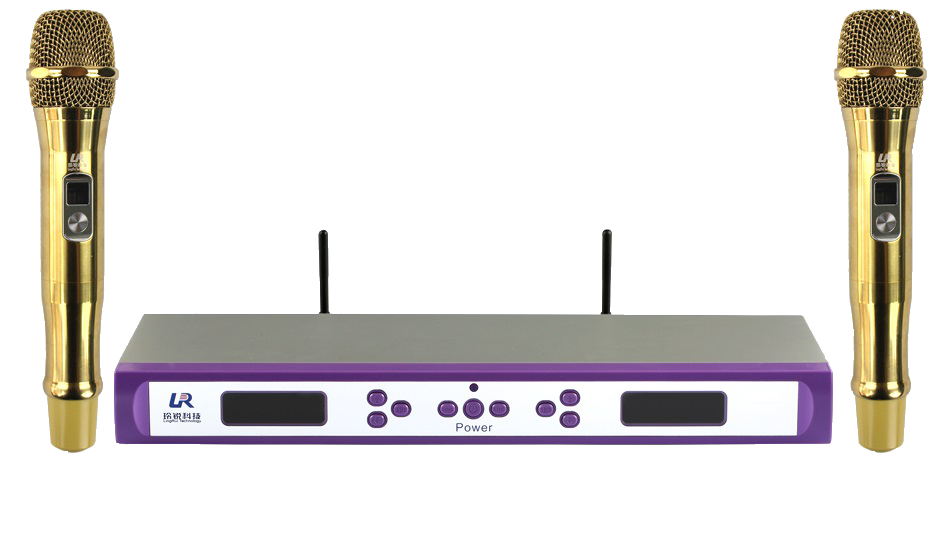
Hướng dẫn chi tiết cách thay đổi tần số micro không dây
Trước khi đi sâu tìm hiểu cách thay đổi tần số micro không dây bạn cần phải hiểu được những thuật ngữ, ký hiệu trên micro và đầu thu. Cụ thể như sau:
Nút SET (cài đặt): khi nhấn nút này màn hình hiển thị sẽ chuyển sang chế độ cài đặt để người dùng tiện thao tác.
Nút lên/ xuống: nút chức năng cho phép người dùng điều chỉnh thông số tăng hay giảm theo ý muốn của mình.
Đèn hồng ngoại: đây là tia hồng ngoại giúp kết nối nhanh chóng với đầu thu mà không cần thông qua các nút cài đặt.
Cách chỉnh, thay đồi tần số âm thanh Micro không dây
Cách 1: Điều chỉnh tần số theo cách thủ công
Khi tần số micro và tần số đầu thu có sự chênh lệch thì bạn nên sử dụng những nút bấm trên micro như lên xuống nhằm tăng hay giảm tần số cho phù hợp. Sau khi hoàn tất thì bạn chọn nút SET để lưu lại những thông tin này. Ngoài ra, người dùng có thể điều chỉnh tần số đầu thu phù hợp với số đang hiển thị trên micro. Thế nhưng cách này sẽ làm ảnh hưởng đến những thông số âm thanh.

Cách 2: Cách chỉnh tần số micro không dây qua mắt thần hồng ngoại
Để điều chỉnh tần số micro không dây với cách này thì bạn cần phải cài đặt tần số cho đầu thu. Trong quá trình lựa chọn đầu số cho đầu thu thì bạn cần phải ở trong phạm vi dải sóng âm của micro để tương thích trong quá trình kết nối. Một số trường hợp điều chỉnh tần số đầu thu không trùng với dải sóng âm cũng có khả năng khiến cho micro không thể kết nối được với những thiết bị khác.
Sau khi đã cài đặt đầu thu bạn cần hướng đèn hồng ngoại với micro về phía đầu thu để kích hoạt chế độ điều chỉnh. Khi đó micro sẽ tự động bắt sóng với đầu thu và điều chỉnh tần số ứng với tần số của đầu thu. Lúc này bạn nhấn nút set để hệ thống của micro lưu cài đặt. Trong trường hợp bạn kết nối nhiều micro không dây thì nên điều chỉnh bằng mắt hồng ngoại.
Bài viết trên đây của chúng tôi đã chia sẻ đến bạn cách thay đổi tần số micro không dây. Hy vọng những thông tin này có khả năng giúp bạn giải quyết những vấn đề liên quan đến việc kết nối âm thanh. Nếu bạn có thêm bất cứ thắc mắc nào hay muốn tìm hiểu về những cách kết nối khác hãy ghé thăm Phúc Thanh Audio. Chúng tôi có những bài viết hay chắc chắn sẽ giúp ích cho bạn.